Spotifyの無料プランへの登録方法&利用方法
Spotifyの無料プランは、以下の手順で登録できます。iPhoneとAndroidではUIが多少異なりますが、基本的には同じ手順で利用可能です。
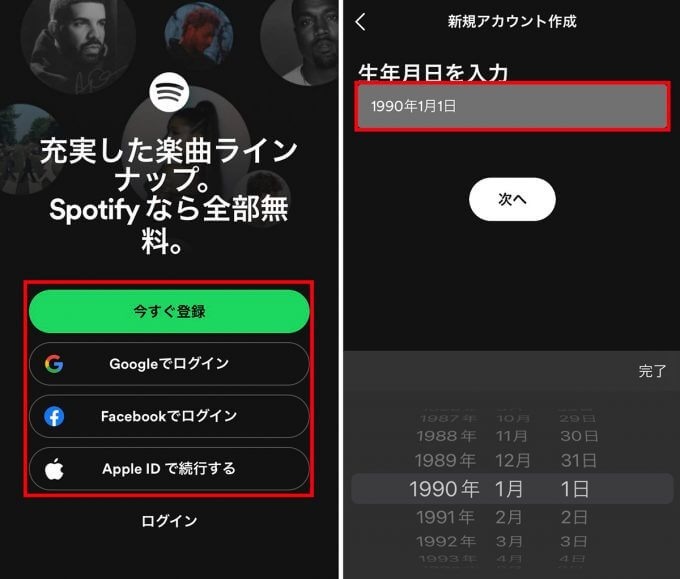
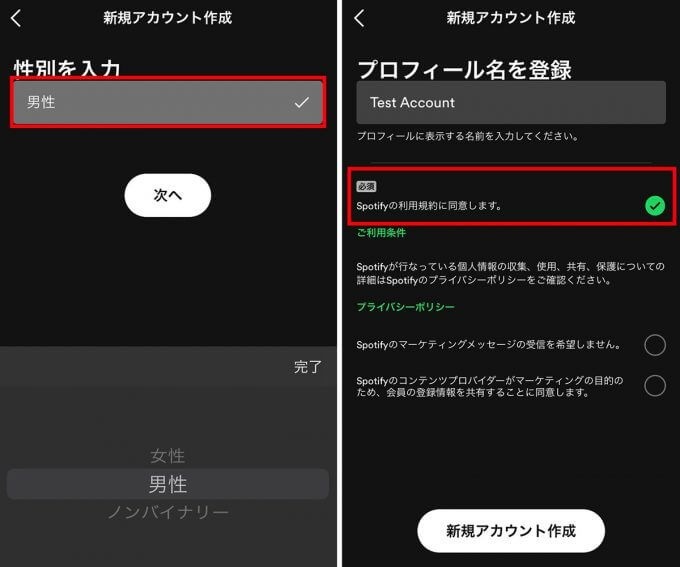
登録が完了したあとは、好きなアーティストを3つ選ぶ必要があります。以上の手順が完了したら、Spotifyで自由に音楽を楽しめるようになります!
Spotifyの有料版でできることと料金一覧
Spotifyの有料版では無料版と違い、オフライン再生などが可能になります。有料版と無料版(スマホアプリ)の主な違いは以下のとおりです。
なお前述の通り、Spotify無料版をパソコン/タブレットから利用する場合は、有料版に切り替えなくともオンデマンド再生が可能です。
筆者の主観としてはシャッフル・リピート・バックグラウンド再生や音質設定など、音楽再生に必要な機能は無料版で網羅されている印象です。視聴できる楽曲数に違いはないので、込み入った機能を使わないのであれば、無料版で十分だといえるでしょう。
Spotifyは高い? | 他ストリーミングサービスと比較
Spotify以外にも、Apple MusicやAmazon Musicといったストリーミングサービスがあります。それぞれの料金プランや楽曲数などを比較してみましょう。
| サービス | 料金プラン | 月額料金 (税込) | 楽曲数 | オフライン再生 |
| Spotify | Free Standard Duo Family Student |
無料 980円 1,280円 1,580円 480円 |
7,000万以上 | 可 (有料プランのみ) |
| Apple Music | 個人 ファミリー 学生 Voice |
1,080円 1,680円 580円 480円 |
9,000万以上 | 可 |
| Amazon Music | Free Prime Unlimited |
無料 500円 980円 |
1億以上 | 可 |
(データは2022年11月現在のものです)Spotifyの料金は、他サービスと同等の水準だといえるでしょう。前述したように、Spotifyは無料版でも視聴可能曲数が同じなので、非常に便利なサービスだといえます。ただしオフラインで再生したい場合は、有料プランの契約が必須です
Spotify有料版への切り替え方法
Spotifyを有料版にアップグレードしたい場合は、アプリ下部のメニューから「Premium」を選び、「PREMIUMにアップグレード」を選ぶと手続きできます。
まとめ
Spotifyの無料版と有料版の違いについて解説しました。無料版のSpotifyでは、オフライン再生・オンデマンド再生はできませんが、楽曲再生・バックグラウンド再生・プレイリスト作成など基本的な機能は網羅しているといえるでしょう。
ちなみに筆者は、無料版のSpotifyを利用しています。オフライン再生などの機能はとくに使わないので、無料版でも十分だと感じています。
※サムネイル画像(Image:Fabio Principe / Shutterstock.com)
文・オトナライフ編集部/提供元・オトナライフ
【関連記事】
・ドコモの「ahamo」がユーザー総取り! プラン乗り換え意向調査で見えた驚愕の真実
・【Amazon】注文した商品が届かないときの対処法を解説!
・COSTCO(コストコ)の会員はどれが一番お得? 種類によっては損する可能性も
・コンビニで自動車税のキャッシュレス払い(クレカ・QRコード決済)はどの方法が一番お得?
・PayPay(ペイペイ)に微妙に余っている残高を使い切るにはどうすればいいの!?












































